Numbers
Mac 版 Numbers 使用手冊

Mac 上的 Numbers 觸控欄
如你的 Mac 有「觸控欄」,你可以直接在「觸控欄」上使用熟悉的手勢(例如點按、撥動和輕掃),以在 Numbers 中編輯試算表。「觸控欄」上的控制項目會視你在試算表中選取的內容而有所變動。
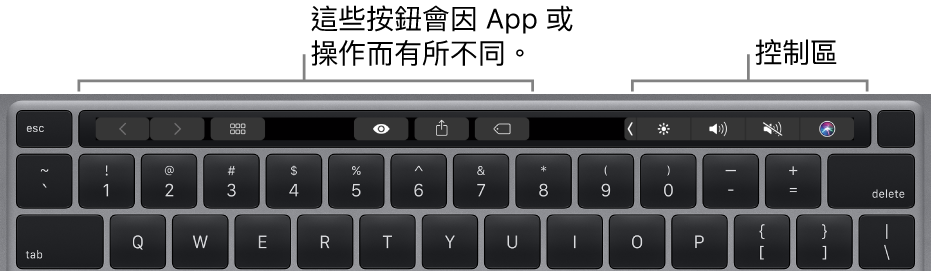
例如,如果選取了表格,「觸控欄」會顯示新增或移除橫列與直欄的控制項目。

已選擇輸入格的時候,點一下「格式」以顯示資料的格式化選項。

已選擇輸入格的時候,點一下「公式」來在常見公式中選擇或插入你自己的公式。

顯示 Numbers 適用的控制項目
如果你看不到用於編輯文字和執行其他 Numbers 操作的控制項目,請在「系統設定」(或「系統偏好設定」)中開啟它們。請執行以下其中一項操作:
macOS Ventura 13 或較新版本:選擇「蘋果」選單
 >「系統設定」,然後在側邊欄中按一下「鍵盤」。(你可能需要向下捲動。)在右邊按一下「觸控欄設定」,按一下「觸控欄顯示」旁邊的彈出式選單,然後選擇「App 控制項目」。
>「系統設定」,然後在側邊欄中按一下「鍵盤」。(你可能需要向下捲動。)在右邊按一下「觸控欄設定」,按一下「觸控欄顯示」旁邊的彈出式選單,然後選擇「App 控制項目」。macOS 12 或較早版本:選擇「蘋果」選單
 >「系統偏好設定」,然後按一下「鍵盤」。接着,按一下「鍵盤」按鈕,然後按一下「觸控欄顯示」旁邊的彈出式選單,然後選擇「App 控制項目」。
>「系統偏好設定」,然後按一下「鍵盤」。接着,按一下「鍵盤」按鈕,然後按一下「觸控欄顯示」旁邊的彈出式選單,然後選擇「App 控制項目」。
你可以在「macOS 使用手冊」中找到更多如何使用觸控欄的相關資料。
感謝您提供意見。